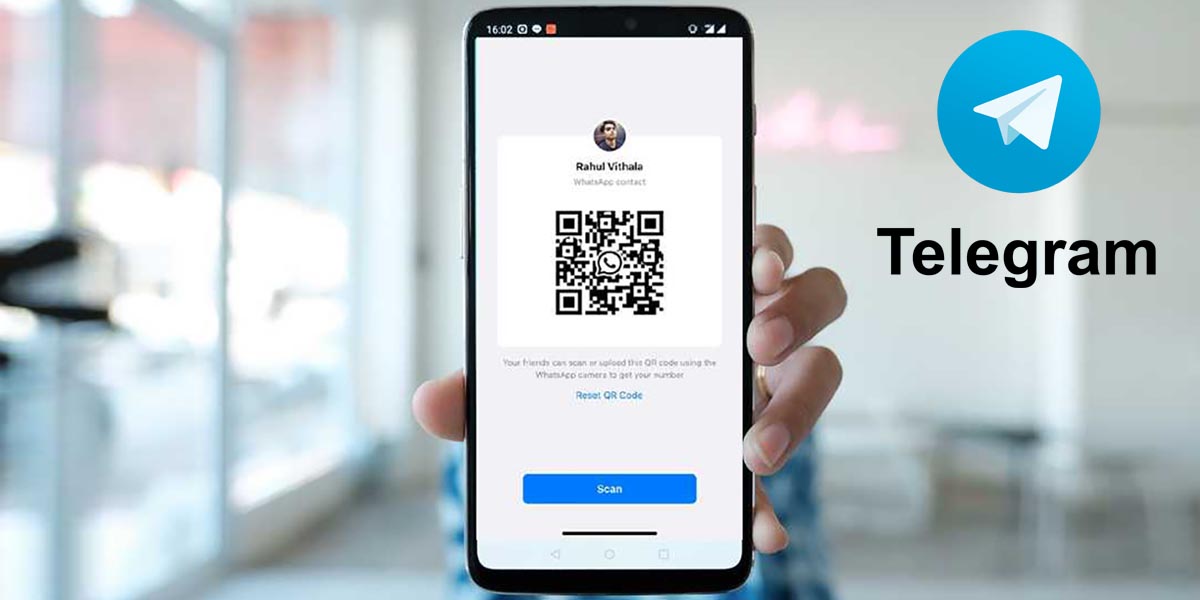
¡Ya no hace falta que escribas un código para poder iniciar sesión en otros dispositivos! Gracias a la última actualización que recibió la app de Telegram para Android e iOS, se puede utilizar la cámara del teléfono para iniciar sesión usando un código QR.
Si te interesa saber cómo acceder a este nuevo método de inicio de sesión en Telegram, te recomendamos que sigas leyendo. Aquí vamos a explicarte paso a paso cómo iniciar sesión en Telegram Web y Desktop usando un código QR.
Así puedes iniciar sesión en Telegram usando un código QR

Antes de que te mostremos el tutorial que tienes que realizar, es imprescindible que descargues la última versión de Telegram en tu móvil. No hace falta que desinstales la app y la vuelvas a descargar, pues entrando en Google Play Store podrás actualizar la aplicación manualmente.
Con la app de Telegram ya actualizada, deberás seguir cada uno de estos pasos que te dejamos a continuación:

- Lo primero que tienes que hacer es abrir la app de Telegram.
- Una vez dentro de la app de mensajería, deberás pinchar sobre las tres rayas horizontales que se ubican arriba a la izquierda de la pantalla.
- Se desplegará un menú en la parte lateral de la pantalla, allí deberás ingresar en el apartado que dice “Ajustes”.
- Por consiguiente, tendrás que pinchar sobre “Dispositivos”.
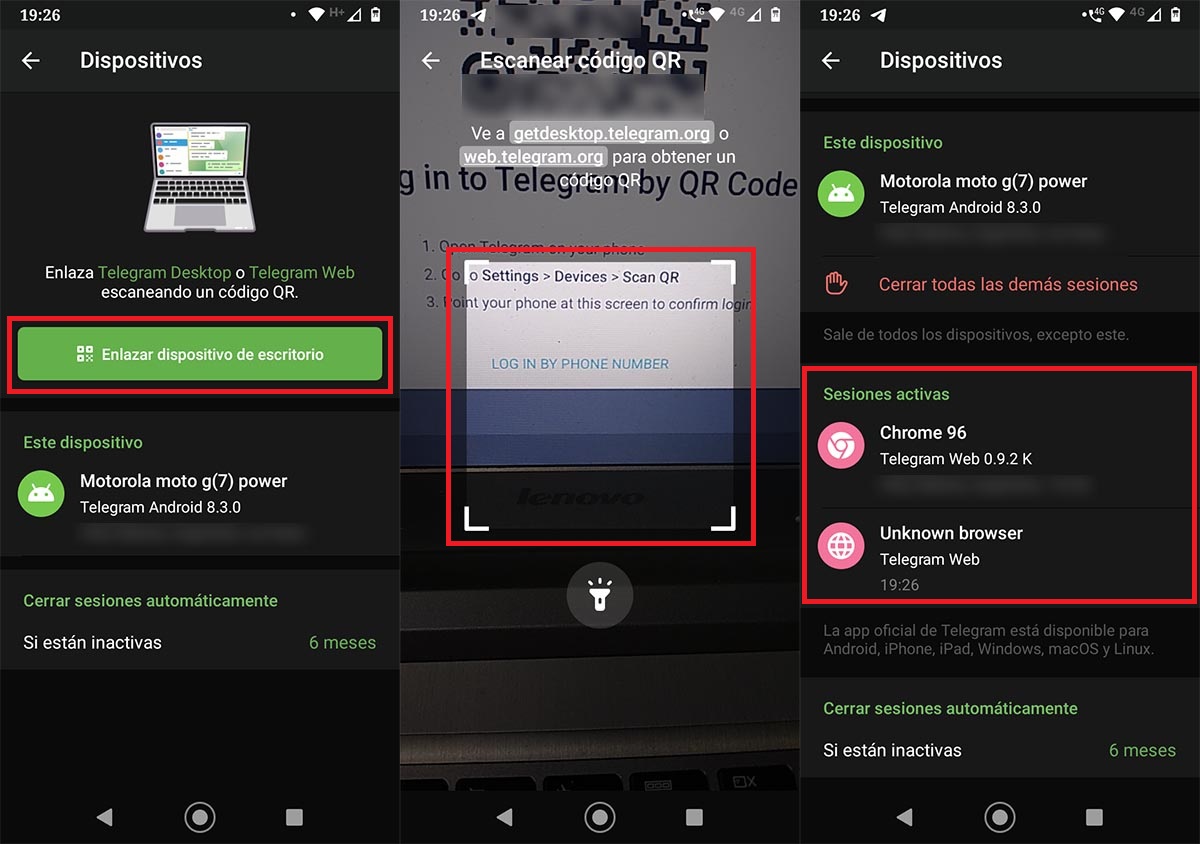
- Cuando te encuentres en “Dispositivos”, deberás presionar sobre el botón de color verde que dice “Enlazar dispositivo de escritorio”.
- Abre la versión Web de Telegram, o bien descarga Telegram para PC. Una vez que la versión de PC de Telegram te muestre un código QR, tendrás que posicionar dicho código sobre el recuadro que aparece en la pantalla de tu móvil.
- Si realizaste todo de forma correcta, podrás ver la sesión activa en la app de Telegram que tienes instalada en tu teléfono.

Sin nada más que añadir al respecto, en caso de que quieras volver a configurar todos los dispositivos que tienes conectados a tu cuenta de Telegram, deberás cerrar todas las sesiones activas desde la app oficial que utilizas en tu móvil.
















